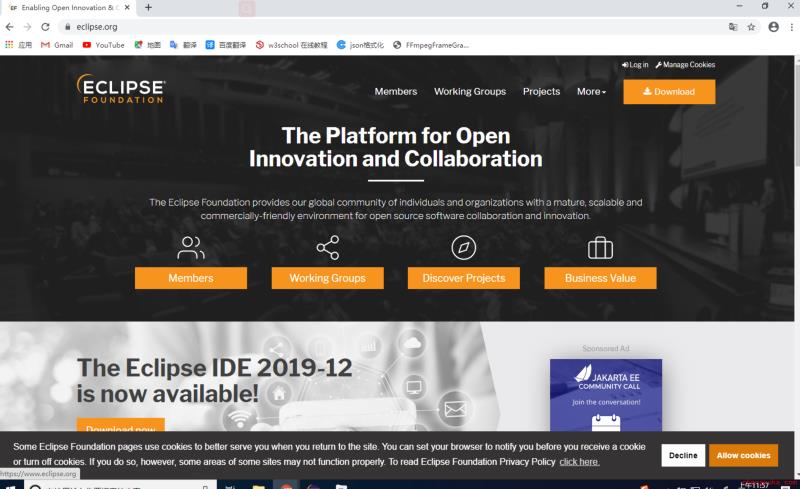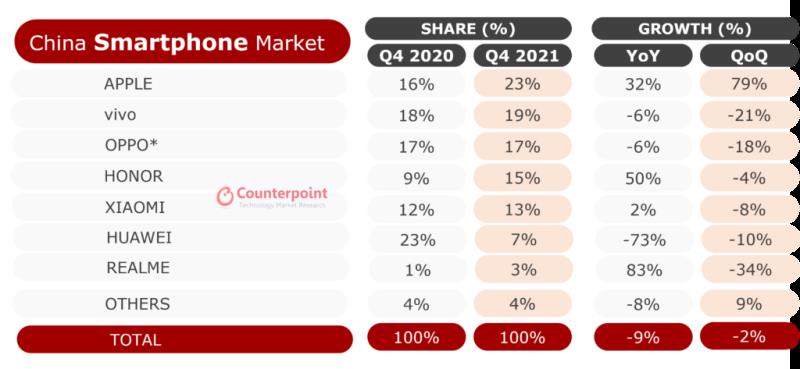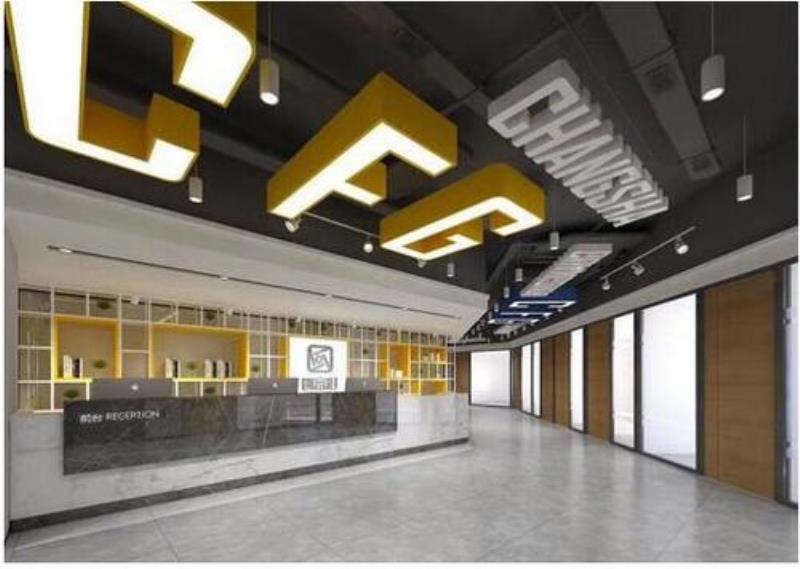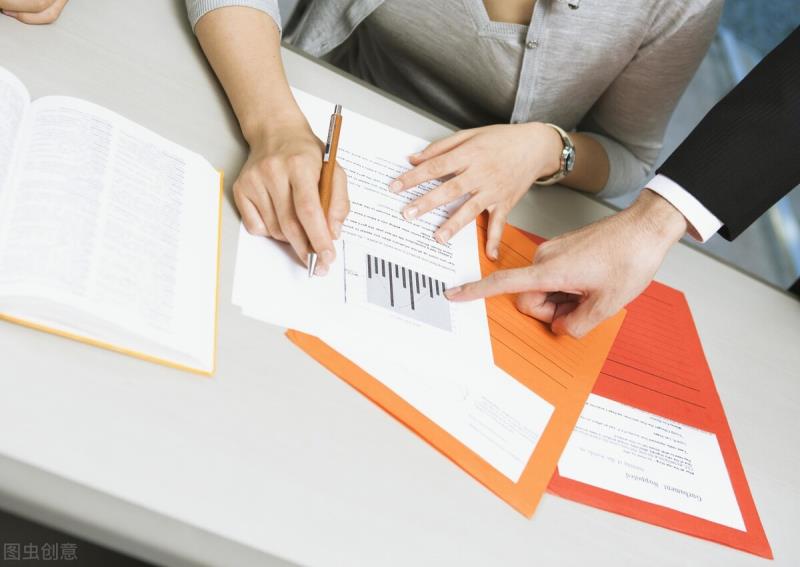eclipse编码格式(python好玩的短代码)
任务
1.Java开发工具2.eclipse3.工作空间4.项目程序的执行:
1、有图形界面:压缩软件,图片播放器,迅雷,QQ。。。。
2、用命令执行,dos窗口执行命令。。
java的执行流程:
step1:编写java的源代码——给人看的
计算机只认识0和1。
step2:将源代码进行编译:javac
生成一个字节码文件:二进制文件——给机器看的
step3:解释执行字节码文件
一、Java开发工具的介绍
1、文本编辑器:
记事本、Editplus、nodepad++。。
2、集成开发工具:
eclipse:免安装
IntelliJ IDEA
。。。
二、eclipse的使用
2.1、先到eclipse的官网上下载
2.2、工具进行解压缩
2.3、启动eclipse

设置workspace工作空间:

设置字体颜色
2.4、常规设置
点开Window下面的preferences
- 设置字体大小:window-preferences后:general-appearance-colors and fonts
- 设置自动提示:window-preferences后:Java-editor-content assist将a-z,A-Z之间的所有字母都添加进去
- 设置工作空间的编码格式为UTF-8:
- 。。。
2.5、常用快捷键
Ctrl+1 快速修复(最经典的快捷键,就不用多说了) Ctrl+D 删除当前行 Ctrl+Alt+↓ 复制当前行到下一行(复制增加) Ctrl+Alt+↑ 复制当前行到上一行(复制增加) Alt+↓ 当前行和下面一行交互位置(特别实用,可以省去先剪切,再粘贴了) Alt+↑ 当前行和上面一行交互位置(同上) Ctrl+/ 注释当前行,再按则取消注释 Shift+Enter 在当前行的下一行插入空行(这时鼠标可以在当前行的任一位置,不一定是最后) Ctrl+Shift+F 格式化当前代码 全局 放大 Ctrl+= 全局 缩小 Ctrl+- 。。。。
三、创建项目
3.1 workspace
工作空间,其实就是一个目录结构,一个eclipse可以对应多个workspace。不同的workspace可以有不同的配置,以及存储不同的project。
3.2 project
项目,我们写代码都是以项目为单位的。首先创建项目,然后在项目里创建包,包中创建类。
3.3 演示
首先我们新建一个项目。
1、点击File–>New–>Project:

2、在弹出的窗口里选择JavaProject:

3、然后填入项目名称,位置一般默认为当前的工作空间即可。那么这个项目就在这个工作空间内了。

到此,我们的工作空间下目录下,就有一个名为HelloWorld的项目,项目里有src目录:

4、现在我们去创建包了,就是package,因为一个项目下的源文件可能会有很多,使用package的话,不但可以区分同名文件,可以很好的管理这些源文件。
在src上右键,选择new—>选择package:

在弹出的窗口中,填入包的名字:
包名也是一个标识符,要满足命名规范。而且包名的字母都要小写。在命名习惯上,一般选择公司域名倒置。
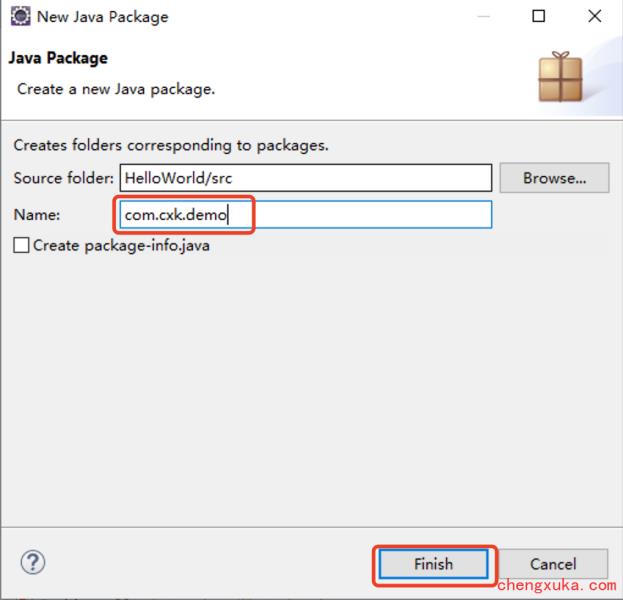
5、新建类
然后我们在包上右键,选择new—>新建class:

在弹出的窗口中,添加类的名字:

6、编写源代码
我们打印一行Hello即可:

编写后一定记得要保存文件。
对于eclipse工具,保存源文件意味着编译,那么会在bin的同目录下产生字节码文件。如果源文件中有错误,会有错误的提示信息,我们进行修改,然后再重新保存。

7、运行程序
这个就很简单啦,不需要我们手动的输入命令,直接点击按钮就行了。或者右键选择Run As。

8、运行结果
在控制台上打印出运行结果:
免责声明:本文仅代表文章作者的个人观点,与本站无关。其原创性、真实性以及文中陈述文字和内容未经本站证实,对本文以及其中全部或者部分内容文字的真实性、完整性和原创性本站不作任何保证或承诺,请读者仅作参考,并自行核实相关内容。文章投诉邮箱:anhduc.ph@yahoo.com